Steuerfeld
Sie können die Kamera und das Produkt bedienen und konfigurieren.
Die verfügbaren Funktionen sind je nach dem mit dem Produkt verbundenen Kameramodell unterschiedlich.
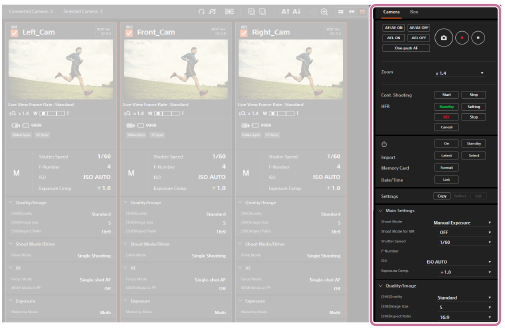
Registerkarte „Camera“
Mithilfe der Registerkarte „Camera“ können Sie Aufnahmevorgänge durchführen und die Einstellungen für die ausgewählten Kameras ändern.
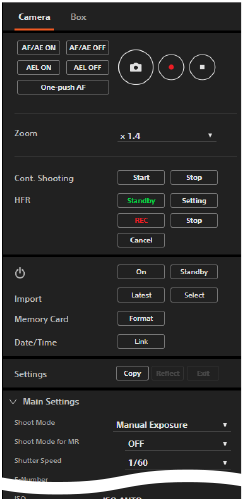
Aufnahmetasten
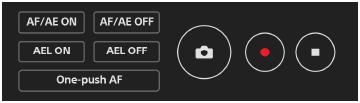
- AF/AE ON
- Führt automatische Fokussierung durch und speichert die Belichtung.
- Während der Ausführung von „AF/AE ON“ erscheint die Meldung „Executing AF/AE...“ im Aufnahme-Informationsfeld (Kamera-Informationsfeld). Solange diese Meldung angezeigt wird, können Sie die Einstellungen für die Kamera nicht ändern.
- AF/AE OFF
- Hebt automatische Fokussierung und Belichtungsspeicherung auf.
- AEL ON
- Speichert die Belichtung.
- AEL OFF
- Hebt die Belichtungsspeicherung auf.
- One-push AF
- Fokussiert im manuellen Fokussiermodus automatisch. Sie können den Fokus mehrerer Kameras gleichzeitig einstellen und dann den Fokus der jeweiligen Kamera manuell fein abstimmen.
- Die Meldung „Executing One-push AF…“ wird im Aufnahme-Informationsfeld (Kamera-Informationsfeld) angezeigt, während die Funktion One-push AF ausgeführt wird.
- Um die Funktion One-push AF zu beenden, klicken Sie erneut auf „One-push AF“.

Nimmt ein Standbild auf.
- Diese Taste funktioniert nur, wenn die Kamera auf den Standbild-Aufnahmemodus eingestellt ist.
- Serienaufnahme kann nicht durchgeführt werden, selbst wenn Sie diese Taste gedrückt halten. Benutzen Sie die Tasten „Cont. Shooting“, um Serienaufnahme durchzuführen.

Startet Filmaufnahme.
- Diese Taste funktioniert nur, wenn die Kamera auf den Filmaufnahmemodus eingestellt ist.

Stoppt Filmaufnahme.
Zoom (Zoomfaktor)

- Wählen Sie den gewünschten Zoomfaktor mithilfe des Pulldown-Menüs aus.
Cont. Shooting (Serienaufnahme)

- Diese Tasten funktionieren nur, wenn die Kamera auf den Standbild-Aufnahmemodus, und der Bildfolgemodus auf den Serienaufnahmemodus eingestellt ist.
- Start
- Startet Serienaufnahme.
- Während der Serienaufnahme erscheint die Meldung „Executing Cont. Shooting...“ im Aufnahme-Informationsfeld (Kamera-Informationsfeld). Solange diese Meldung angezeigt wird, können Sie die Einstellungen für die Kamera nicht ändern.
- Stop
- Stoppt Serienaufnahme.
HFR (Aufnahme mit hoher Bildfrequenz)
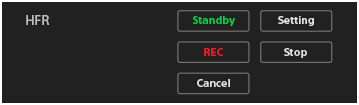
- Diese Tasten funktionieren nur, wenn die Kamera auf den HFR-Modus eingestellt ist.
- Standby
- Schaltet die Kamera auf den Aufnahme-Bereitschaftsbildschirm um.
- Setting
- Schaltet die Kamera auf den Aufnahme-Einstellungsbildschirm um.
- REC
- Startet HFR-Aufnahme.
Wird der Aufnahmezeitpunkt in den HFR-Aufnahme-Einstellungen der Kamera auf den Start-Trigger-Modus eingestellt, beginnt die Erfassung (Aufnahme).
Wird der Aufnahmezeitpunkt auf den End-Trigger-Modus oder den End-Trigger-Halb-Modus eingestellt, endet die Erfassung, und die Kamera beginnt mit der Aufzeichnung des Films auf die Speicherkarte. - Stop
- Wird der Aufnahmezeitpunkt in den HFR-Aufnahme-Einstellungen der Kamera auf den Start-Trigger-Modus eingestellt, stoppt die Kamera jegliche laufende HFR-Aufnahme.
- Cancel
- Hebt die Aufzeichnung auf die Speicherkarte auf.
 (Ein/Aus)
(Ein/Aus)

- On
- Schaltet die Kameras ein.
- Standby
- Schaltet die Kameras aus.
Import (Dateiübertragung)

- Latest
- Importiert die neuesten Dateien von allen ausgewählten Kameras zu einem Computer.
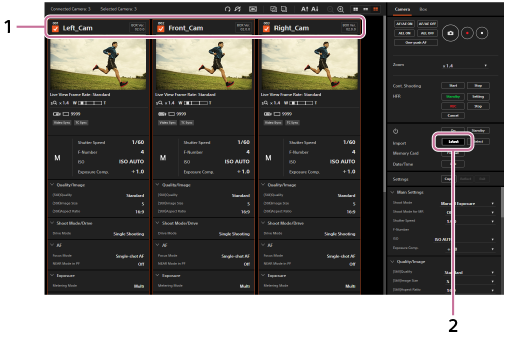
-
Markieren Sie die gewünschten Kameras mit einem Häkchen.
-
Klicken Sie auf „Latest“.
Der Bildschirm für Dateiübertragungen erscheint.
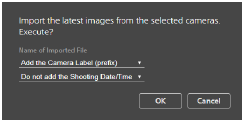
-
Legen Sie einen Dateinamen für die importierten Dateien fest, und klicken Sie dann auf „OK“.
Die neuesten Dateien von den ausgewählten Kameras werden zu dem Produkt importiert und dann zu dem Computer übertragen.
-
Select
Wählen Sie die zu übertragenden Bilder auf dem Datei-Importbildschirm aus, und übertragen Sie sie dann zu einem Computer.
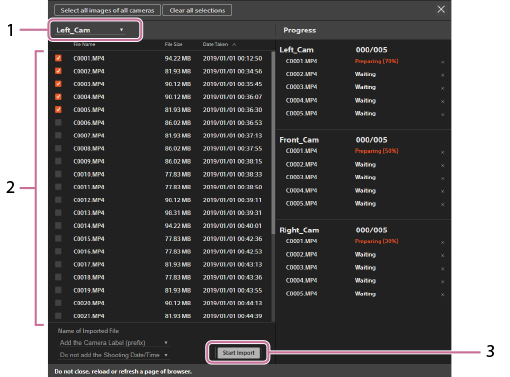
-
Wählen Sie die Kamera aus.
Mithilfe des Pulldown-Menüs am oberen Rand des Datei-Importbildschirms können Sie eine Kamera anhand ihres Kamera-Etiketts auswählen.
Die Bilder, die mit der Kamera aufgenommen wurden, die dem ausgewählten Kamera-Etikett entspricht, werden aufgelistet.
-
Wählen Sie die gewünschten Bilder mithilfe der Kontrollkästchen auf dem Datei-Importbildschirm aus.
Klicken Sie auf „Select all images of all cameras“ am oberen Fensterrand, um alle Bilder mit einem Häkchen zu markieren, oder klicken Sie auf „Clear all selections“, um alle Häkchen zu entfernen.
-
Legen Sie einen Dateinamen für die importierten Dateien fest, und klicken Sie dann auf die Schaltfläche „Start Import“.
Die ausgewählten Bilder werden zum Computer importiert.
- Um den Datei-Importbildschirm zu schließen, klicken Sie auf
 oben rechts im Fenster. Falls
oben rechts im Fenster. Falls  nicht angezeigt wird, ändern Sie den Anzeigemaßstab Ihres Browsers.
nicht angezeigt wird, ändern Sie den Anzeigemaßstab Ihres Browsers.
Tipp
-
Mithilfe des Pulldown-Menüs können Sie die Dateinamen für die importierten Dateien vor dem Übertragen angeben.
Hinzufügen des Kamera-Etiketts
- Add the Camera Label (prefix):
- Importiert Dateien, wobei das Kamera-Etikett dem ursprünglichen Dateinamen der ausgewählten Bilder vorangestellt ist.
- Do not add the Camera Label:
- Importiert Dateien ohne das Kamera-Etikett.
Hinzufügen von Datum/Uhrzeit der Aufnahme
- Do not add the Shooting Date/Time:
- Importiert Dateien ohne Datum/Uhrzeit der Aufnahme.
- Add the Shooting Date/Time (prefix):
- Importiert Dateien, wobei Datum/Uhrzeit der Aufnahme den ursprünglichen Dateinamen der ausgewählten Bilder vorangestellt ist.
- Add the Shooting Date/Time (suffix):
- Importiert Dateien, wobei Datum/Uhrzeit der Aufnahme den ursprünglichen Dateinamen der ausgewählten Bilder nachgestellt ist.
-
Wenn Sie die Funktion „Latest“ verwenden, werden die Dateien wie folgt ausgewählt, falls mehrere neuere Dateien vorhanden sind, die am selben Datum und zur selben Uhrzeit auf der Speicherkarte der Kamera aufgezeichnet wurden:
- Falls die Bilder im Format RAW&JPEG aufgezeichnet sind, werden nur die JPEG-Dateien ausgewählt.
- Falls mehrere JPEG-Bilder unter Verwendung von Serienaufnahme aufgezeichnet wurden, wird nur eines der Bilder ausgewählt.
Hinweis
- Falls die Bilder auf der in die Kamera eingesetzten Speicherkarte nicht übertragen werden, überprüfen Sie die Sicherheitsstufen-Einstellungen des Computers.
- Wenn Sie versuchen, Bilder von einer Kamera zu übertragen, die mit einer Camera Control Box verbunden ist, deren Schalter MASTER/CLIENT (Master/Client) auf CLIENT eingestellt ist, wird u. U. kein Bestätigungsbildschirm im Web-Browser angezeigt, nachdem die Daten vorbereitet worden sind. In diesem Fall werden Downloads von einer anderen Domäne als der angezeigten möglicherweise in den Einstellungen des Computers eingeschränkt. Überprüfen Sie die Einstellungen am Computer.
- Dateien mit einer individuellen Größe von 40 GB oder größer können nicht übertragen werden.
- Wird bei Verwendung der Funktion „Latest“ ein Film mit einer Größe von 4 GB oder mehr auf der SDHC-Speicherkarte der Kamera aufgezeichnet, wird er unterteilt, und nur die neueste Datei wird übertragen.
Memory Card (Speicherkarte)

Formatiert die in die Kamera eingesetzte Speicherkarte.
Date/Time (Datum- und Uhrzeiteinstellung)

Sie können die Einstellungen von Datum, Uhrzeit und Gebiet auf dem Computer für die Einstellungen von Datum, Uhrzeit und Gebiet auf der Kamera übernehmen.
Settings (Kopieren und Anwenden von Aufnahme-Einstellungen)

- Copy
- Kopiert die Aufnahme-Einstellungen der ausgewählten Kamera und zeigt sie im Steuerfeld an. Nur eine Kamera kann ausgewählt werden.
- Reflect
- Wendet die gegenwärtig im Steuerfeld angezeigten Aufnahme-Einstellungen auf die ausgewählten Kameras an. Mehrere Kameras können ausgewählt werden.
- Exit
- Beendet die Funktion zum Kopieren von Aufnahme-Einstellungen.
Aufnahme-Einstellungen
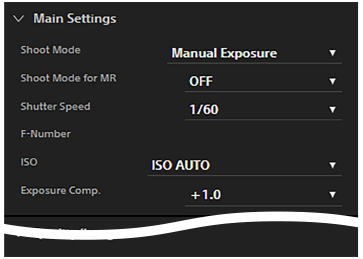
Sie können die Aufnahme-Einstellungen für die Kameras ändern. Wählen Sie die gewünschte Einstellung im Pulldown-Menü für den jeweiligen Einstellungsposten aus.
- Klicken Sie auf
 neben einem Einstellungstitel, um die Posten zu reduzieren. Klicken Sie auf
neben einem Einstellungstitel, um die Posten zu reduzieren. Klicken Sie auf  neben einem Einstellungstitel, um ihn zu erweitern.
neben einem Einstellungstitel, um ihn zu erweitern.
Registerkarte „Box“
Mithilfe der Registerkarte „Box“ können Sie das Synchronisierungssignal einstellen, die Software aktualisieren, oder alle verbundenen Camera Control Boxen initialisieren.
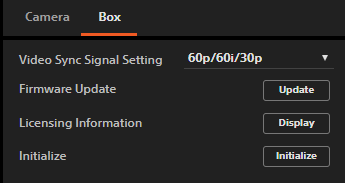
Video Sync Signal Setting (Einstellungen für das Video-Synchronisierungssignal)

Sie können das Video-Synchronisierungssignal zum Synchronisieren der verbundenen Kameras einstellen. Wählen Sie eine Bildfrequenz entsprechend den Filmaufnahme-Einstellungen an den Kameras aus.
- „Video Sync“ erscheint im Aufnahme-Informationsfeld (Kamera-Informationsfeld) während der Belichtungssynchronisierung.
„TC Sync“ erscheint im Aufnahme-Informationsfeld (Kamera-Informationsfeld) während der Timecode-Synchronisierung. - Wählen Sie MENU →
 (Einstellung) → [TC/UB-Einstlg.] → [TC Run] → [Free Run] an jeder Kamera aus, wenn Sie Timecode-Synchronisierung durchführen.
(Einstellung) → [TC/UB-Einstlg.] → [TC Run] → [Free Run] an jeder Kamera aus, wenn Sie Timecode-Synchronisierung durchführen. - Wenn Sie eine Camera Control Box nach der Änderung des Datums dem Netzwerk hinzufügen, wird der Timecode für die hinzugefügte Camera Control Box desynchronisiert, selbst wenn Sie bereits Timecode-Synchronisierung durchgeführt haben. Nehmen Sie in diesem Fall einen Neustart der Camera Control Box vor, deren Schalter MASTER/CLIENT (Master/Client) auf MASTER eingestellt ist.
- Falls das ausgewählte Synchronisierungssignal von der Aufnahme-Einstellung der Kamera abweicht, wird keine Synchronisierung durchgeführt.
- Wenn Sie die HDMI-Ausgabefunktion benutzen, passen Sie die Bildfrequenz in den HDMI-Ausgabe-Einstellungen an die Aufnahme-Einstellungen der Kamera an.
- Setzen Sie die Aufnahme-Einstellung für HFR-Aufnahme auf 24p, wenn Sie die Kameras im NTSC-Modus benutzen und sie im HFR-Aufnahmemodus synchronisieren wollen.
- Sie können keine Timecode-Synchronisierung durchführen, wenn das Aufnahmeformat auf MP4 eingestellt ist, oder im HFR-Aufnahmemodus.
Firmware Update (Software-Update)

Sie können die Software der Camera Control Box aktualisieren. Alle Camera Control Boxen im gleichen Netzwerk können gleichzeitig aktualisiert werden.
- Laden Sie die Update-Datei im Voraus von der bestimmten Website herunter.
- Unterlassen Sie Abtrennen der Kabel oder Abschalten der Stromquelle während der Aktualisierung. Dies könnte eine Funktionsstörung des Produkts verursachen.
- Die Meldung „Update Warning“ gibt an, dass die Software (Firmware) der Camera Control Box bereits auf dem neuesten Stand ist. Eine Aktualisierung erübrigt sich.
- Die neuesten Informationen über Software-Updates finden Sie auf der Website des Produkts.
Licensing Information (Lizenzinformationen)

Sie können die Lizenzinformationen für die im Lieferumfang des Produkts enthaltene Software anzeigen.
Initialize (Initialisierung)

Sie können die Einstellungen usw. für die Camera Control Boxen initialisieren.
- Schalten Sie nicht die Stromquelle während der Initialisierung ab. Dies könnte eine Funktionsstörung der Produkte verursachen.